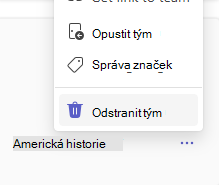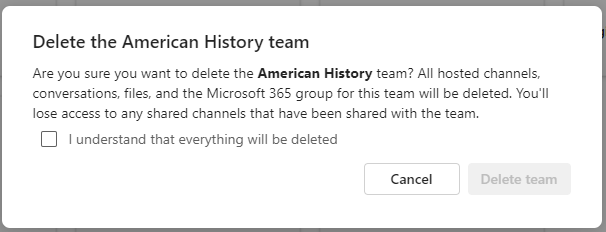Odstranit ho může jenom vlastník týmu předmětu. Studenti nemůžou týmy předmětu odstranit ani je opustit. Vlastník týmu ale může studenty z týmu předmětu odebrat.
Odstraněním předmětu se trvale odebere přístup k předmětu, zadáním, kanálům a kalendáři pro všechny, včetně vás.
Tip: Pokud chcete zachovat soubory předmětů, zadání, známky a konverzace pro budoucí použití nebo referenci, zvažte místo toho archivaci předmětu . Tím se zablokuje aktivita týmu a tým předmětu se odebere z aktivních týmů.
Odstranění týmu předmětu:
-
Přejděte na třídu, kterou chcete odstranit, a vyberte ikonu se třemi tečkami vedle názvu předmětu.
-
Vyberte Odstranit tým.
-
Pokud jste si jistí, že chcete předmět odstranit, zaškrtněte políčko a vyberte Odstranit tým.
Tip: Pokud chcete obnovit skupinu Microsoft 365 přidruženou k vašemu týmu, můžou vlastníci týmů a správci IT obnovit odstraněné týmy po dobu až 30 dnů. Další informace najdete na https://aka.ms/groupssoftdelete.